
老毛桃u盘启动盘制作工具是一款专业制作u盘启动盘的工具,只需一键即可完成启动u盘的制作。全程一键式安装,不用任何的技术基础,电脑小白也能轻松学会。并且支持大多数的U盘,读写速度快,全程所需时间短,最重要的是不再依赖光驱了。
老毛桃u盘启动盘制作工具功能特色
1.【一盘两用】
平时可以当U盘使用,需要时还能做修复盘。
2.【写入保护】
老毛桃u盘启动盘制作工具采用写入保护技术,避免病毒的传播途径。
3.【兼容配置】
老毛桃u盘启动盘制作工具支持ghost与原版系统安装,支持双显卡笔记本的引导进pe避免蓝屏。
老毛桃u盘启动盘制作工具更新日志
1、调整启动文件目录结构适应制作和部署的需要。
2、解决WIN7PE系统WIM文件挂载问题。
3、增加vhd虚拟磁盘,Win7PE与03pe系统共用扩展外置。
4、调整PE启动配置文件,修复个别环境变量错误。
5、Winsetup默认选中挂载安装驱动器为C盘解决安装后系统分区不是C盘的问题。
老毛桃u盘启动盘制作工具安装步骤阅读
1.下载老毛桃安装包,鼠标左键双击运行安装包。
2.随后进行程序安装,只需耐心等待自动安装操作完成即可。
3.安装完成后,点击“立即体验”按钮。
4.打开老毛桃u盘启动盘制作工具后,点击一键制作即可。
5.在确认已经将重要数据做好备份的情况下,点击确定。
6.接下来程序开始制作u盘启动盘,整个过程可能需要几分钟。
7.U盘启动盘制作完成后,会弹出一个窗口,提示制作启动U盘成功。
8.启动电脑模拟器后就可以看到u盘启动盘在模拟环境下的正常启动界面了。
老毛桃u盘启动盘制作工具安装操作步骤
01 下载老毛桃安装包,鼠标左键双击运行安装包,接着在“安装位置”处选择程序存放路径(建议大家默认设置安装到系统盘中),然后点击“开始安装”即可。
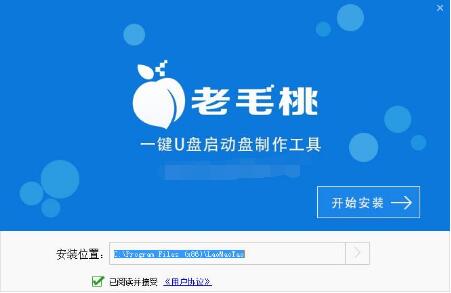
02 随后进行程序安装,只需耐心等待自动安装操作完成即可。

03 安装完成后,点击“立即体验”按钮,即可运行u盘启动盘制作程序。
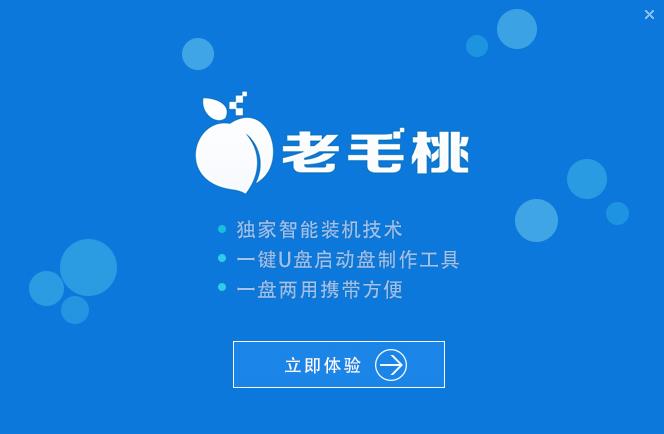
04 打开老毛桃u盘启动盘制作工具后,将u盘插入电脑usb接口,程序会自动扫描,只需在下拉列表中选择用于制作的u盘,然后点击“一键制作”按钮即可。
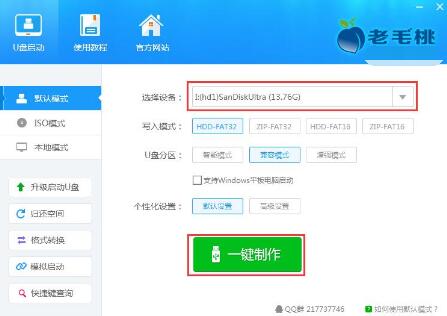
05 此时会弹出一个警告框,提示“警告:本操作将会删除 I:盘上的所有数据,且不可恢复”。在确认已经将重要数据做好备份的情况下,点击“确定”。
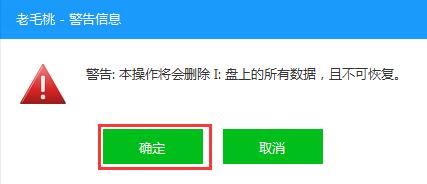
06 接下来程序开始制作u盘启动盘,整个过程可能需要几分钟,大家在此期间切勿进行其他操作。
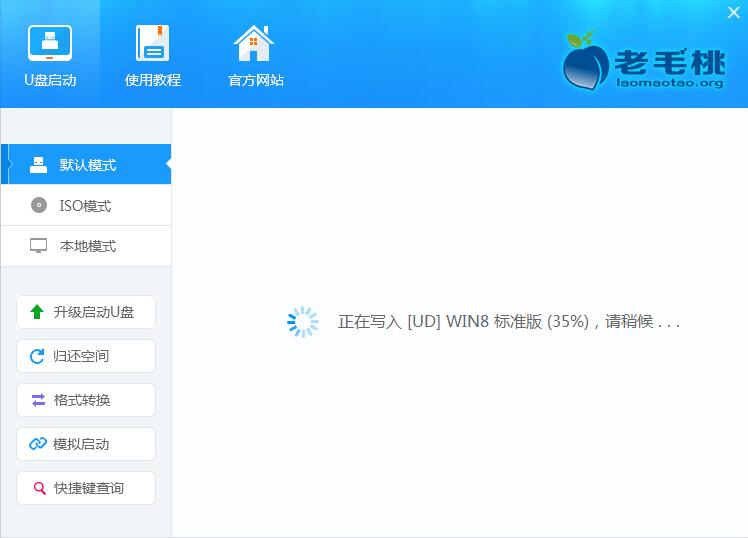
07 U盘启动盘制作完成后,会弹出一个窗口,提示制作启动U盘成功。要用“模拟启动”测试U盘的启动情况吗?我们点击“是”。
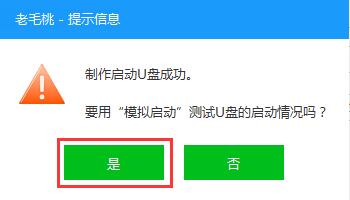
08 启动电脑模拟器后就可以看到u盘启动盘在模拟环境下的正常启动界面了,按下键盘上的“Ctrl+Alt”组合键释放鼠标,最后可以点击右上角的关闭图标退出模拟启动界面。
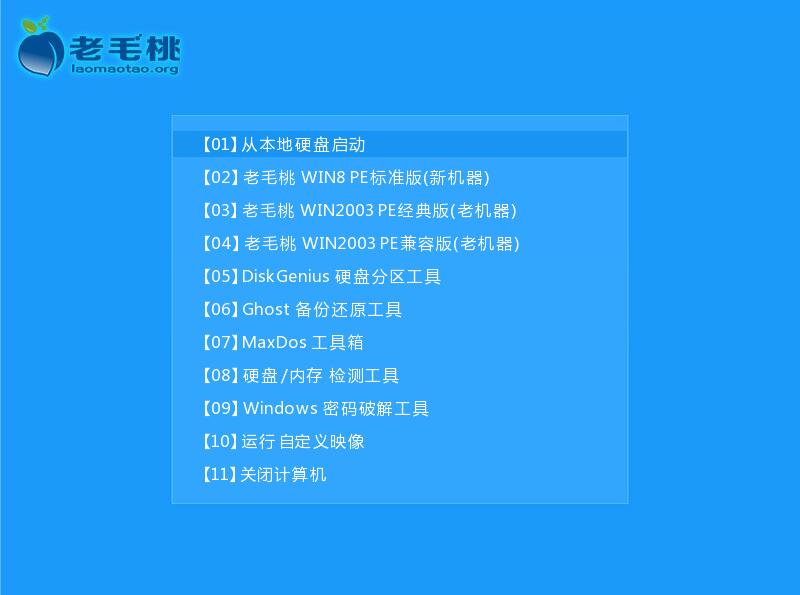
现在网上都流传开了windows10纯净系统的安装教程,其中最流行的就是用U盘装win10纯净版系统了,你们想要抢先体验windows10纯净系统吗?接下来就以最受欢迎的老毛桃工具为例,让你如何快速用U盘装win10纯净版系统。
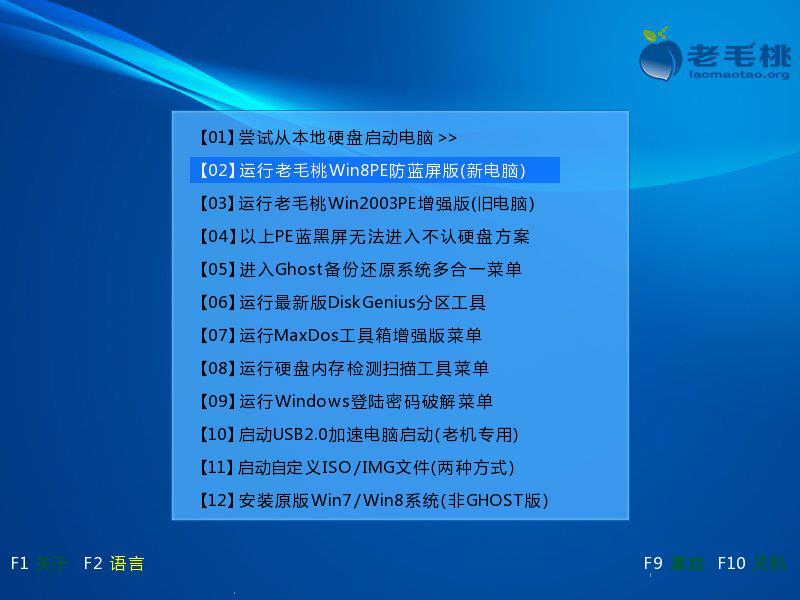
对于喜欢摆弄电脑的爱好者来说,即使系统运行正常,他们也会定期重装系统,目的就是让系统在最优状态下工作,但对于新手和不懂的人来说,重装系统是个难题,下面房子就来教大家,如何使用老毛桃U盘装系统。
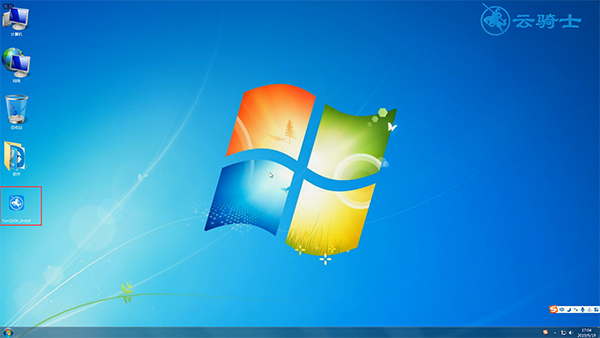
u盘启动盘制作工具相关版本推荐
老毛桃u盘启动盘制作工具相关问题
一、老毛桃u盘启动盘制作工具要多久?
一般2分钟就够了。也可能时间更长一些。
1、U盘容量比较大,可能会久一些。
2、U盘是低速U盘,大约要5分钟。
3、U盘质量不好,速度自然就慢了。
建议制作的时候,把U盘插入到电脑后面的接口,这样连接更稳定一些。
二、老毛桃u盘制作启动盘怎么删除?
在老毛桃U盘启动制作工具初始界面点击初始化u盘。

突然发现我现在用的老毛桃u盘启动盘制作工具是旧版本!赶紧下载更新试试。
太感谢了,终于有网站可以下载老毛桃u盘启动盘制作工具了,还没用,试过之后再来评论
很好用,功能挺多的
下不下来 为什么?
不错,比有些磁盘工具强多了,非常简单实用!
老毛桃u盘启动盘制作工具确实帮我解决了很多需求,感谢云骑士
怎样下载搜狗五笔输入
下载了如何安装啊请指教
没想到老毛桃u盘启动盘制作工具的安装包都已经这么大了,变化真快,看来又有很多新功能了
正在等待老毛桃u盘启动盘制作工具下载完毕,为了能够遇到一个符合我预期的磁盘工具软件,真是费了老劲了。